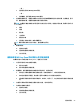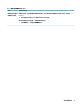User guide
键盘和鼠标(带有连接线)
表 8-4 键盘和鼠标(有线)问题和解决方案
症状 可能的解决方法
电脑无法识别键盘命令
和输入
使用鼠标关闭电脑。断开键盘连接并将其重新连接到电脑背面,然后重新启动电脑。
鼠标(带有连接线)无
法使用或未被系统检测
到
先断开连接至电脑的鼠标线,然后再重新连接鼠标。
如果仍未检测到鼠标,请关闭电脑,断开鼠标线再重新连接,然后重新启动电脑。
光标不响应数字键盘上
的箭头键
按键盘上的 num lock 键关闭 Num Lock,这样便可以使用数字键盘上的箭头键。
移动鼠标时光标无响应 1. 按 alt+tab,导航到一个打开的程序。
2. 按下 ctrl+s 组合键,保存您在选定程序中所做的更改(对于大多数(并非全部)程序来说,ctrl
+s 组合键是执行“保存”命令操作的键盘快捷方式)。
3. 重复步骤 1 和步骤 2,保存所有打开的程序中所做的更改。
4. 按电源按钮以关闭计算机。
5. 电脑完全关闭后,将鼠标线断开并重新连接到电脑背面,然后重新启动电脑。
键盘和鼠标(无线)
表
8-5 键盘和鼠标(无线)问题和解决方案
症状 可能的解决方法
无线键盘或鼠标无法使
用或未被系统检测到
● 确保您在收发器的有效接收范围内使用无线键盘或无线鼠标,有效接收范围如下:常规使用的
范围是大约 10 米(32 英尺)之内,初始设置或重新同步的范围是 30 厘米(12 英寸)之内。
● 确保鼠标不是处于挂起模式,如果 20 分钟内没有使用鼠标即会进入挂起模式。单击鼠标左键
重新激活鼠标。
● 更换键盘、鼠标或两者中的电池。
扬声器和声音
表
8-6 扬声器问题和解决方案
症状 可能的解决方法
音量太低或不合适 确保您已将扬声器连接至电脑背面的音频输出插口(黑色)。(其他音频插口用于连接多声道扬声
器。)分离式无源扬声器,即没有独立电源(如:电池或电源线)的扬声器,无法提供令人满意的
音效。请用有源扬声器代替无源扬声器。
不出声 1. 在任务栏搜索框中,键入控制面板,然后选择控制面板。选择系统和安全。
2. 在安全和维护下,选择计算机常见问题疑难解答,然后选择播放音频。
确保您已经连接了接通电源的扬声器,并且扬声器已打开。
28
第 8 章 故障排除